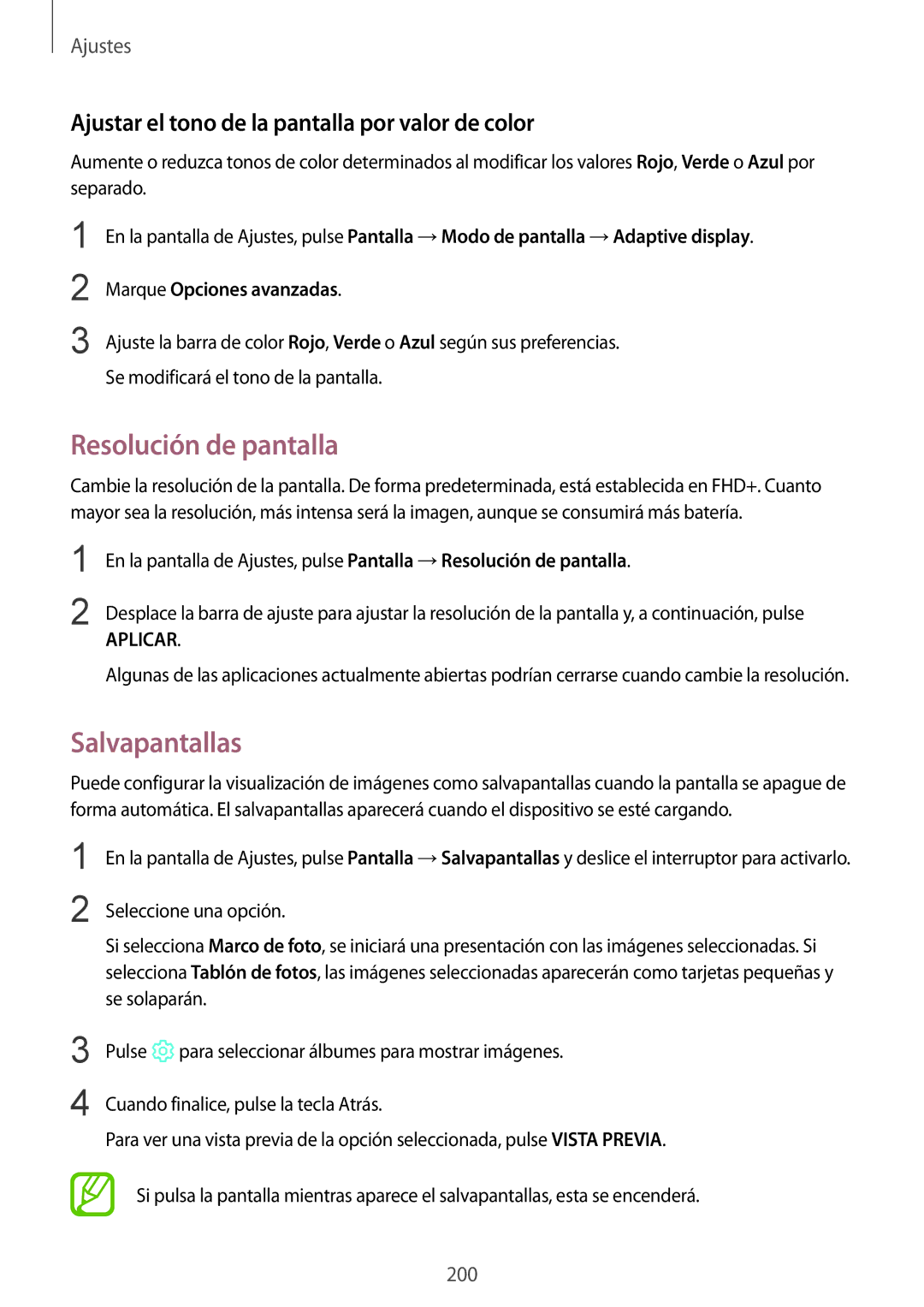Ajustes
Ajustar el tono de la pantalla por valor de color
Aumente o reduzca tonos de color determinados al modificar los valores Rojo, Verde o Azul por separado.
1
2
3
En la pantalla de Ajustes, pulse Pantalla →Modo de pantalla →Adaptive display.
Marque Opciones avanzadas.
Ajuste la barra de color Rojo, Verde o Azul según sus preferencias. Se modificará el tono de la pantalla.
Resolución de pantalla
Cambie la resolución de la pantalla. De forma predeterminada, está establecida en FHD+. Cuanto mayor sea la resolución, más intensa será la imagen, aunque se consumirá más batería.
1
2
En la pantalla de Ajustes, pulse Pantalla →Resolución de pantalla.
Desplace la barra de ajuste para ajustar la resolución de la pantalla y, a continuación, pulse
APLICAR.
Algunas de las aplicaciones actualmente abiertas podrían cerrarse cuando cambie la resolución.
Salvapantallas
Puede configurar la visualización de imágenes como salvapantallas cuando la pantalla se apague de forma automática. El salvapantallas aparecerá cuando el dispositivo se esté cargando.
1
2
En la pantalla de Ajustes, pulse Pantalla →Salvapantallas y deslice el interruptor para activarlo.
Seleccione una opción.
Si selecciona Marco de foto, se iniciará una presentación con las imágenes seleccionadas. Si selecciona Tablón de fotos, las imágenes seleccionadas aparecerán como tarjetas pequeñas y se solaparán.
3
4
Pulse ![]() para seleccionar álbumes para mostrar imágenes.
para seleccionar álbumes para mostrar imágenes.
Cuando finalice, pulse la tecla Atrás.
Para ver una vista previa de la opción seleccionada, pulse VISTA PREVIA.
Si pulsa la pantalla mientras aparece el salvapantallas, esta se encenderá.
200